CAD对齐标注的使用教程
溜溜自学 室内设计 2022-07-18 浏览:498
大家好,我是小溜,CAD可以更轻松地解决最严峻的设计挑战,借助其自由形状设计工具能创建所想像的形状。图形绘制好后,我们还需要进行标注,但很多标注之后很混轮没有对齐,所以快看看下的CAD对齐标注的使用教程是怎么操作的吧!
想要更深入的了解“CAD”可以点击免费试听溜溜自学网课程>>
工具/软件
硬件型号:惠普(HP)暗影精灵8
系统版本:Windows7
所需软件:CAD2007
方法/步骤
第1步
打开cad,点击矩形命令,如下图。
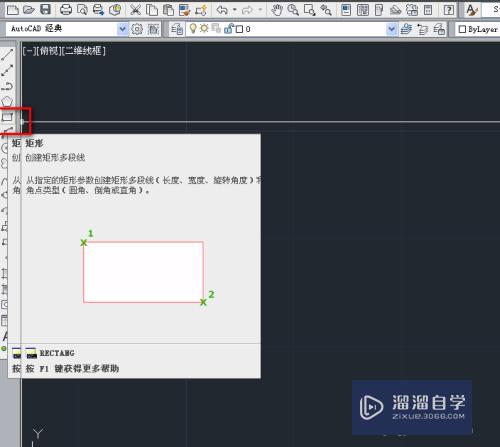
第2步
在绘图区绘制一个矩形,如下图。
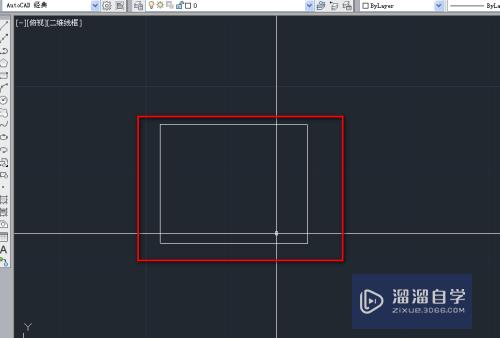
第3步
点击菜单栏的标注菜单,如下图。

第4步
点击对齐,如下图。
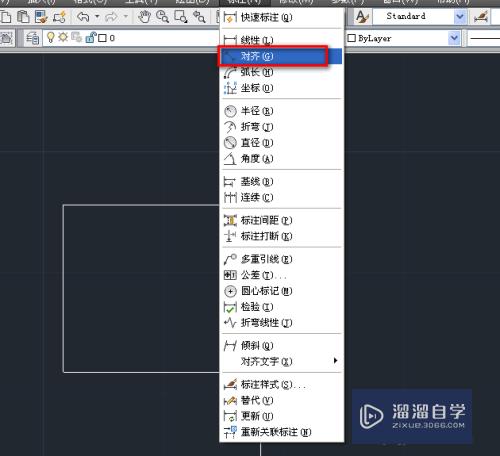
第5步
根据提示,选择标注的起点,如下图。
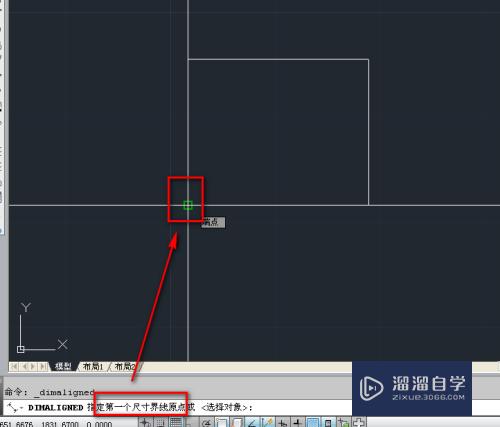
第6步
根据提示选择标注的第二个点,如下图。

第7步
这时,我们拖动鼠标就能看到标注的形式,如下图。

注意/提示
好了,本次关于“CAD对齐标注的使用教程”的全部内容就分享到这里啦,希望小溜分享的内容能够帮助到大家。同时可以关注溜溜自学网,遇到不懂的问题可以在这里寻找到详细的解决方法。
相关文章
距结束 06 天 11 : 46 : 47
距结束 01 天 23 : 46 : 47
首页









